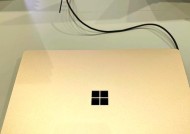随身wifi如何连接到电脑?
- 家电技巧
- 2025-04-05
- 4
- 更新:2025-03-27 00:41:58
在这个快速发展的信息时代,随时随地连接互联网已经成为许多人的需求。随身WiFi因其便捷性和高效性而广受欢迎。但如果你是第一次使用随身WiFi,并且需要将其连接到电脑,可能会觉得有些棘手。本文将一步步指导你如何操作,确保即使你是电脑初学者,也能顺利完成连接过程。
一、了解连接前的准备工作
在开始连接随身WiFi之前,首先要确保以下几点:
1.确保随身WiFi设备已充满电或已接上电源。
2.确认随身WiFi的网络信号良好,附近有稳定的数据传输源。
3.电脑系统必须能够识别并安装随身WiFi的驱动程序。

二、随身WiFi与电脑的物理连接
在连接之前,你需要确保随身WiFi设备具有电脑连接所需的接口,如USB接口。若电脑没有USB接口,你可能需要一个USB转接器。
操作步骤如下:
1.找到随身WiFi设备上的USB接口。
2.使用随设备自带的USB线或将随身WiFi插入电脑的USB接口。
3.将随身WiFi设备打开。

三、连接过程详解
大多数随身WiFi设备在插入电脑后会自动安装驱动程序。若驱动安装没有自动开始,你可以手动安装。
1.寻找设备驱动安装盘:
如果你的随身WiFi设备配有驱动安装盘,请将其插入电脑的光驱中。
按照安装盘上的指示完成驱动安装。
2.没有驱动安装盘的情况:
确认你的电脑已连接到互联网。
右击电脑桌面上的“此电脑”或“我的电脑”,选择“管理”。
在弹出窗口中选择“设备管理器”。
查找“端口(COM和LPT)”或“网络适配器”下是否有带有黄色感叹号的设备。
若有,这表示设备驱动需要安装。你可以右击该设备,选择“更新驱动程序”来进行安装。
3.使用自定义位置安装驱动:
在设备管理器中,选择“从磁盘安装”或“浏览计算机以查找驱动程序软件”。
然后寻找你的随身WiFi驱动安装文件夹,完成驱动安装。

四、连接到互联网
驱动安装完毕后,你应该能够看到随身WiFi设备已经出现在网络连接选项中。
1.打开电脑的“网络设置”或“网络和共享中心”。
2.选择“更改适配器设置”。
3.你应该能看到你的随身WiFi设备图标。右击它,选择“连接”或者“启用”。
4.此时,如果一切顺利,你的随身WiFi应该开始连接到互联网。连接成功后,你会看到一个网络状态指示,通常显示为连接上并且有相应的信号强度。
五、解决常见问题
如果在连接过程中遇到驱动无法安装或者无法识别的问题,建议检查随身WiFi是否支持你的操作系统版本。
若仍然无法连接,请尝试重新启动电脑和随身WiFi设备。
查看随身WiFi设备的说明书,确保没有开启任何阻止连接的功能。
六、随身WiFi使用小贴士
随身WiFi设备电量有限,使用时应尽量保持电量充足。
在人多信号差的区域,网络可能会不稳定,尽量在信号良好的地方使用。
请定期更新随身WiFi固件,以保证兼容性和性能。
七、扩展阅读:随身WiFi的优势与不足
优势:
便携性强,体积小,易于携带。
即插即用,无需复杂的设置。
多人共享方便,一些设备支持多个设备同时上网。
不足:
网速可能受限于网络运营商信号覆盖。
部分设备需要预付费,不如固定宽带经济。
电量消耗较快,长时间使用需充电或外接电源。
八、结语
通过以上步骤,你应该能够成功将随身WiFi连接到电脑。如果你在过程中遇到任何问题,可以根据本文章提供的解决方案进行排查。为了获得更佳的上网体验,请详细阅读你的随身WiFi设备说明书,并合理安排使用。
很简单,你现在只需要按照上述方法尝试连接,就能够轻松上网了。希望本文能帮助到你,如果你还有其他问题,欢迎在评论区留言。